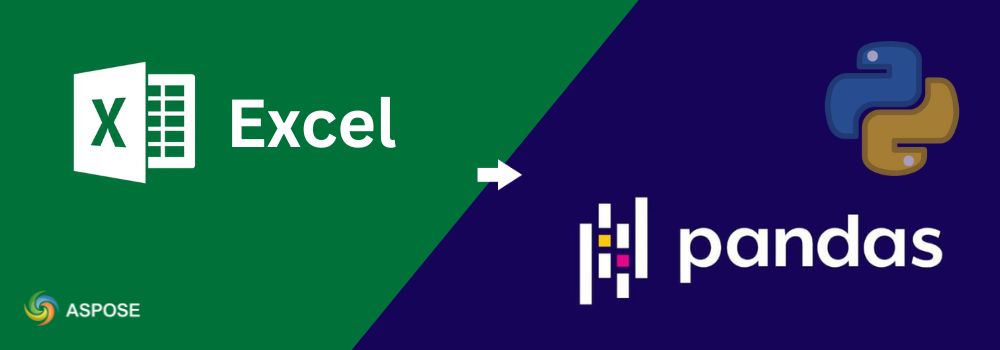Excel dosyaları, yapılandırılmış verileri yönetmek için en popüler formatlardan biri olmaya devam ediyor. Python’da, pandas DataFrame bu verileri verimli bir şekilde organize etmek ve analiz etmek için tercih edilen yapıdır. Bir DataFrame’e dönüştürüldüğünde, Excel verileri veritabanları, API’ler veya makine öğrenimi modelleri ile derinlemesine analiz ve içgörüler için sorunsuz bir şekilde birleştirilebilir. Bu makalede, Excel’i pandas DataFrame’lere dönüştürmenin pratik yollarını, başlamanıza yardımcı olacak açık örneklerle inceleyeceğiz.
What is a Pandas DataFrame?
DataFrame, pandas kütüphanesi tarafından sağlanan 2B bir veri yapısıdır. Satırlar ve sütunlar ile bir Excel sayfasına benzer. Her sütun, dizeler, tam sayılar veya kesirli sayılar gibi farklı veri türlerini tutabilir.
DataFrame’ler için idealdir:
- Veri ithalatı ve temizleme.
- Matematiksel işlemler yapmak.
- Veri filtreleme, gruplama ve toplama.
- Sonuçları Excel, CSV veya veritabanlarına aktarma.
Excel dosyalarını DataFrame’lere dönüştürdüğünüzde, analiz için güçlü pandas işlemlerini hemen uygulayabilirsiniz.
Excel’i Pandas DataFrame’e Dönüştürmek için Python Kütüphanesi
Aspose.Cells for Python via .NET genellikle temel elektronik tablo yönetiminden fazlasına ihtiyaç duyan geliştiriciler için en iyi Python Excel kütüphanesi olarak kabul edilir. Microsoft Excel’i kurmadan, Excel dosyalarını programlı bir şekilde oluşturmanıza, okumanıza, düzenlemenize ve dönüştürmenize olanak tanır.
Veri Çerçevesi dönüşümleri için bu kütüphane, formüller, birleştirilmiş hücreler, grafikler, özet tablolar ve koşullu biçimlendirme gibi gelişmiş Excel özelliklerini tam olarak desteklediği için öne çıkmaktadır. XLS, XLSX, XLSB, ODS, CSV ve JSON dahil olmak üzere birden çok format ile çalışır.
Aspose.Cells kullanarak Excel verilerini pandas’a aktarırken, yüksek doğrulukta DataFrame’lere sorunsuz bir dönüşüm elde edersiniz. Bu, Excel yapınızın, biçimlendirmelerinizin ve değerlerinizin doğru kaldığı anlamına gelirken, pandas size bu veriyi verimli bir şekilde analiz etme ve dönüştürme araçlarını sunar.
Excel’i Pandas DataFrame’e dönüştür.
Yeni bir tablo oluşturabilir, verileri programatik olarak üretebilir ve Excel’i Python’da bir pandas DataFrame’e dönüştürebilirsiniz. Bu, dosyanın yapısı üzerinde tam kontrol sağlar ve bunu pandas’ta hemen analiz için hazır hale getirir.
Aşağıdaki adımları izleyerek Excel’i Pandas DataFrame’e dönüştürün:
Workbooksınıfının bir örneğini oluşturun.- İlk çalışma sayfasına ve onun hücrelerine erişin.
- Değerleri çalışma sayfası hücrelerine ekleyin.
- Extract rows and headers.
- Verilen veriyi bir pandas DataFrame’ine dönüştürün.
Aşağıdaki Python kodu, Excel’i pandas DataFrame’e dönüştürmenin nasıl yapılacağını göstermektedir:
import pandas as pd
from aspose.cells import Workbook
# Adım 1: Aspose.Cells kullanarak yeni bir Excel çalışma kitabı oluşturun
wb = Workbook()
# Adım 2: İlk çalışma sayfasına erişin
ws = wb.worksheets.get(0)
# Adım 3: Çalışma sayfasının hücreler koleksiyonuna erişin
c = ws.cells
# Adım 4: Çalışma sayfasına örnek veriler ekleyin
c.get("A1").value, c.get("B1").value, c.get("C1").value = "Name", "Age", "City"
c.get("A2").value, c.get("B2").value, c.get("C2").value = "Alice", 25, "New York"
c.get("A3").value, c.get("B3").value, c.get("C3").value = "Bob", 30, "San Francisco"
c.get("A4").value, c.get("B4").value, c.get("C4").value = "Charlie", 35, "Los Angeles"
# Adım 5: İlk veri satırından başlığı alın
header_idx = c.min_data_row
columns = [cell.value for cell in c.rows[header_idx]]
# Adım 6: Kalan satırları veri olarak toplayın
data = [
[cell.value for cell in row]
for idx, row in enumerate(c.rows)
if row and idx != header_idx
]
# Adım 7: DataFrame'i tek seferde oluşturun
df = pd.DataFrame(data, columns=columns)
print(df)
Output
Name Age City
0 Alice 25 New York
1 Bob 30 San Francisco
2 Charlie 35 Los Angeles
Mevcut bir Excel Dosyasını Pandas DataFrame’e Dönüştürme
Eğer zaten bir Excel dosyanız varsa, bunu yükleyebilir ve Excel’i doğrudan Python’da bir pandas DataFrame’e dönüştürebilirsiniz. Bu, verilerle pandas’ta daha verimli bir şekilde çalışırken orijinal sayfa yapısını korumanıza olanak tanır.
Aşağıdaki adımları izleyerek mevcut bir Excel dosyasını Pandas DataFrame’e yükleyin ve dönüştürün:
- Mevcut bir Excel dosyasını
Workbooksınıfını kullanarak açın. - Bir çalışma sayfasını ad veya indeks ile seçin.
- Tüm satırları ve sütunları okuyun.
- Extract headers if available.
- Sonucu bir pandas DataFrame’ine dönüştürün.
Aşağıdaki Python kodu, mevcut bir Excel dosyasını pandas DataFrame’e nasıl dönüştüreceğinizi göstermektedir:
import pandas as pd
from aspose.cells import Workbook
# Adım 1: Dosyadan Excel çalışma kitabını yükle
workbook = Workbook("PandasTest.xlsx")
# Adım 2: Çalışma sayfasını seçin (indeks ile veya ad ile)
worksheet = workbook.worksheets.get("Sheet1") # or workbook.worksheets[0]
# Adım 3: Çalışma sayfasından hücreler koleksiyonunu alın
cells = worksheet.cells
# Adım 4: Sütun sayısını hesaplayın (0 tabanlı indeks farkı)
col_count = cells.max_data_column - cells.min_data_column
# Adım 5: Satır verilerini saklamak için bir liste oluşturun
output_data = []
# Adım 6: Veri içeren ilk satırın indeksini bulun
first_data_row_index = cells.min_data_row
# Adım 7: Sayfadaki tüm satırlarda yinele.
for row in cells.rows:
if row is None:
continue # Skip uninitialized rows
# Mevcut satır için tüm hücre değerlerini topla
row_data = [cell.value for cell in row]
output_data.append(row_data)
# Adım 8: Kolon başlıklarını hazırlayın
columns = []
if True: # Use header row
row = cells.rows[first_data_row_index]
for cell in row:
columns.append(cell.value)
# Veri setinden başlık satırını kaldırın.
output_data = output_data[1:]
else:
# Eğer başlık yoksa, varsayılan sütun adlarını ata
columns = [f"Unnamed: {i}" for i in range(col_count + 1)]
# Adım 9: Verileri bir pandas DataFrame'e dönüştürün
df = pd.DataFrame(output_data, columns=columns)
# Adım 10: DataFrame'i yazdırın
print(df)

Örnek Excel dosyası, Pandas DataFrame’e dönüştürülmek üzere.
Output
Product A Product B Period
0 50 160 Q1
1 100 32 Q2
2 170 50 Q3
3 300 40 Q4
Excel’i JSON aracılığıyla Pandas’a dönüştür
Excel aralığınızı
JsonUtility.exportrangetojsonile JSON’a aktarın, ardından bunu Pandas’a yükleyin. Adım adım kılavuzu inceleyin: Convert Excel to Pandas DataFrame via JSON.
Excel’i CSV aracılığıyla Pandas’a dönüştür
Excel dosyanızı CSV’ye dönüştürün ve ardından Pandas’a yükleyin. Adım adım kılavuzu izleyin: Convert Excel to Pandas DataFrame via CSV.
Ücretsiz Lisans Al
Aspose.Cells for Python via .NET’in tüm özelliklerini sınırsız şekilde denemek için ücretsiz geçici bir lisans uygulayabilirsiniz. Lütfen license page sayfasını ziyaret edin ve ücretsiz bir lisans alın. Bu, gelişmiş Excel’den DataFrame dönüşümleri de dahil olmak üzere tam API’yi değerlendirmenizi sağlar.
Ek Ücretsiz Kaynaklar
Excel dosyalarıyla Python`da çalışmanın daha fazla yolunu bu kaynaklar aracılığıyla keşfedin. Bu kaynaklar, temel dönüşümlerin ötesine geçmenize ve Aspose.Cells’i gerçek projelerde etkili bir şekilde uygulamanıza yardımcı olacaktır.
- Aspose.Cells Resmi Belgeleri
- API Referansı
- Ücretsiz Çevrimiçi Excel Araçları
- Geliştirici Eğitimleri & Rehberler
Sonuç
Excel dosyalarını pandas DataFrame’lerine dönüştürmek, Aspose.Cells for Python via .NET ile basit ve güvenilir hale geliyor. İster yeni elektronik tablolar oluşturuyor olun, ister mevcut olanları içe aktarıyor olun, kütüphane yüksek kaliteli veri aktarımı ve tam format desteği sunar. Pandas’ın esnekliğini Aspose.Cells’in ileri düzey Excel yönetimi ile birleştirerek, veri işlemesini basitleştirebilir ve Python’da güçlü analizlerin kapılarını açabilirsiniz.
Herhangi bir sorunuz varsa, free support forum adresini ziyaret edin, ekibimiz size yardımcı olmaktan memnuniyet duyacaktır.